win10电脑打开设备管理器后显示空白的解决步骤
更新时间:2021-04-07 17:11:44作者:huige
设备管理器是win10系统中的一个工具,我们可以通过它来查看和管理设备,可是近日有不少win10专业版系统用户在打开设备管理器的时候,却发现显示空白,不知道遇到这样的问题该如何解决呢?为此,本文给大家讲解一下win10电脑打开设备管理器后显示空白的解决步骤吧。
具体步骤如下:
1.按下win键+r键,,输入services.msc点击确认。
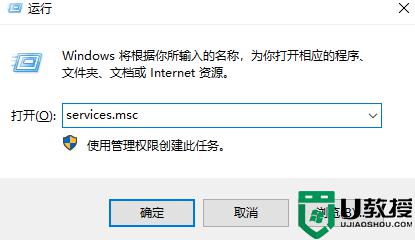
2.在服务窗口找到Plug and Play右击选择打开属性。
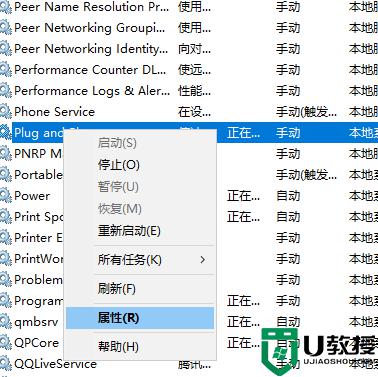
3.点击常规,选择启动类型(E)为自动点击确定完成设置。
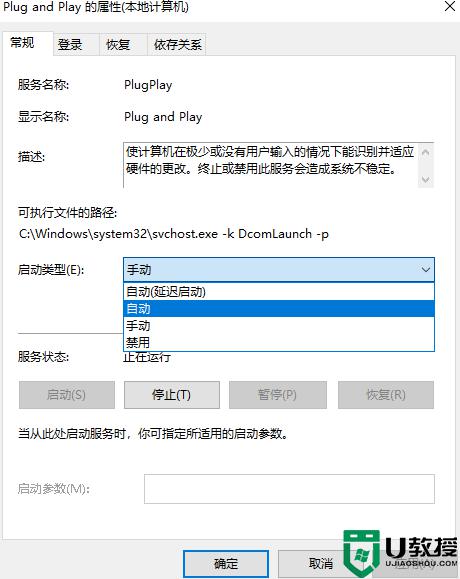
4.右击此电脑打开管理,设备管理器已经可以正常显示。
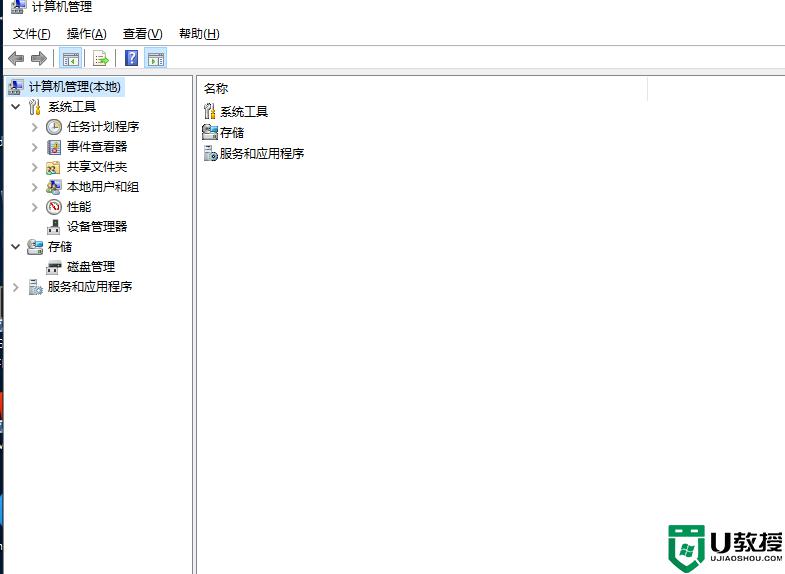
关于win10电脑打开设备管理器后显示空白的解决步骤就给大家讲解到这边了,有遇到相同情况的小伙伴们可以参考上面的方法来进行解决吧。
win10电脑打开设备管理器后显示空白的解决步骤相关教程
- win10电脑设备管理器里没有显示网络适配器的处理步骤
- win10的设备管理器在哪里打开 win10系统打开设备管理器的步骤
- 如何解决win10笔记本电脑打开任务管理器空白的问题
- 问10电脑设备管理器怎么打开 win10设备管理器在哪
- Win10资源管理器显示空白怎么办
- window10键盘启动设备管理器的步骤 win10如何用键盘直接打开“设备管理器”
- win10点击显示设置之后屏幕会泛白失真的解决步骤
- Win7更改适配器设置显示空白怎么办 Win7更改适配器设置显示空白的解决方法 系统之家
- win10任务管理器中启动空白怎么办 win10电脑任务管理器进程空白如何修复
- win10打开网页显示脱机如何解决 win10打开网页显示脱机的解决步骤
- Win11如何替换dll文件 Win11替换dll文件的方法 系统之家
- Win10系统播放器无法正常运行怎么办 系统之家
- 李斌 蔚来手机进展顺利 一年内要换手机的用户可以等等 系统之家
- 数据显示特斯拉Cybertruck电动皮卡已预订超过160万辆 系统之家
- 小米智能生态新品预热 包括小米首款高性能桌面生产力产品 系统之家
- 微软建议索尼让第一方游戏首发加入 PS Plus 订阅库 从而与 XGP 竞争 系统之家
热门推荐
win10系统教程推荐
- 1 window10投屏步骤 windows10电脑如何投屏
- 2 Win10声音调节不了为什么 Win10无法调节声音的解决方案
- 3 怎样取消win10电脑开机密码 win10取消开机密码的方法步骤
- 4 win10关闭通知弹窗设置方法 win10怎么关闭弹窗通知
- 5 重装win10系统usb失灵怎么办 win10系统重装后usb失灵修复方法
- 6 win10免驱无线网卡无法识别怎么办 win10无法识别无线网卡免驱版处理方法
- 7 修复win10系统蓝屏提示system service exception错误方法
- 8 win10未分配磁盘合并设置方法 win10怎么把两个未分配磁盘合并
- 9 如何提高cf的fps值win10 win10 cf的fps低怎么办
- 10 win10锁屏不显示时间怎么办 win10锁屏没有显示时间处理方法

